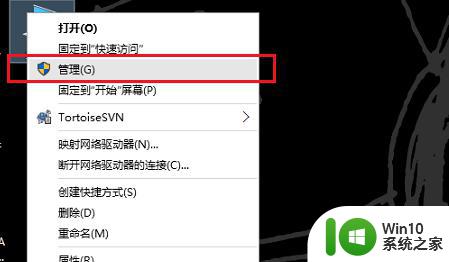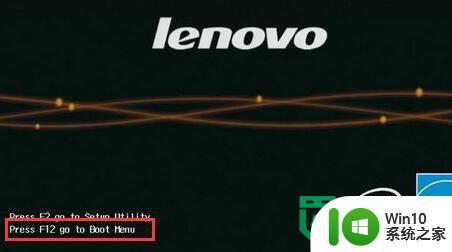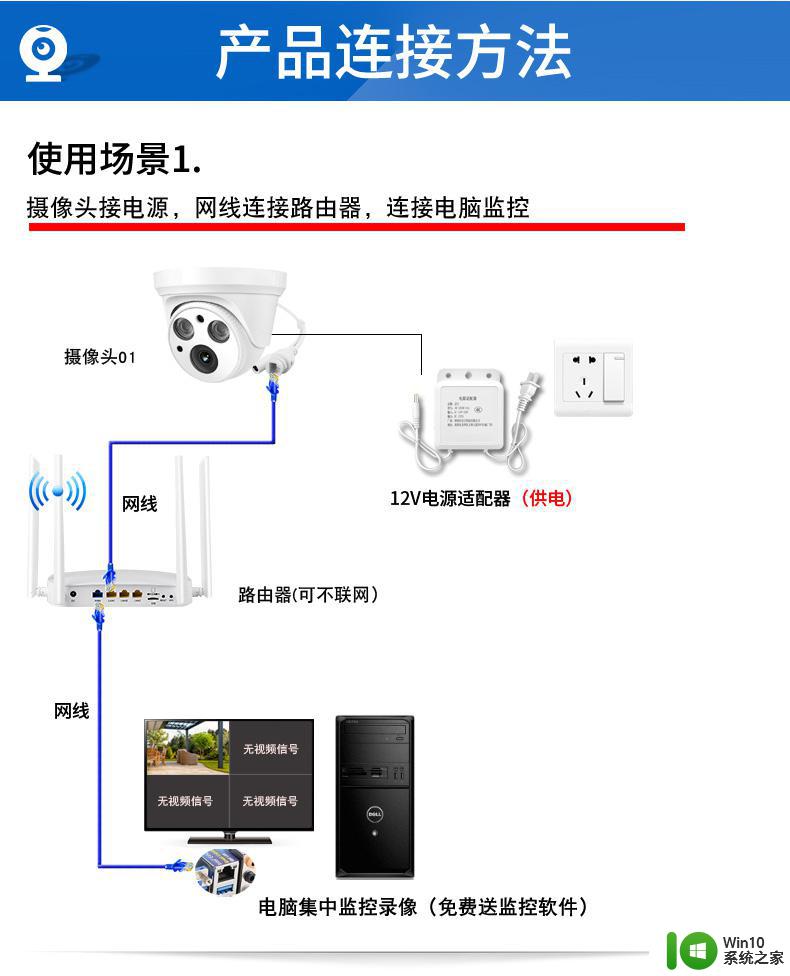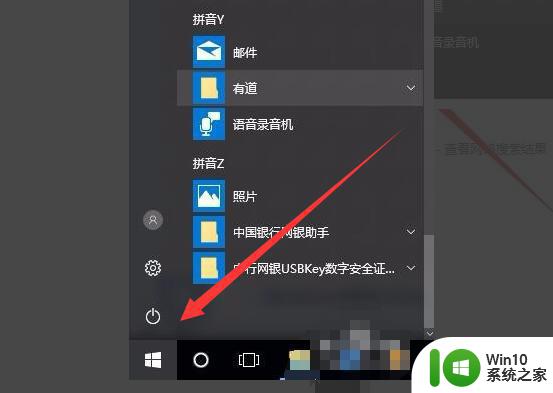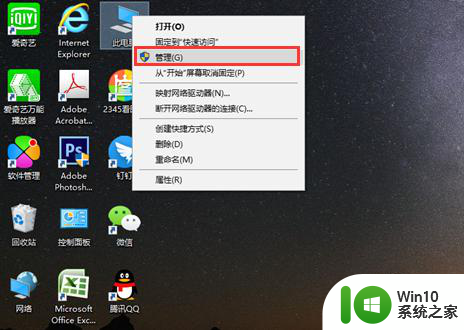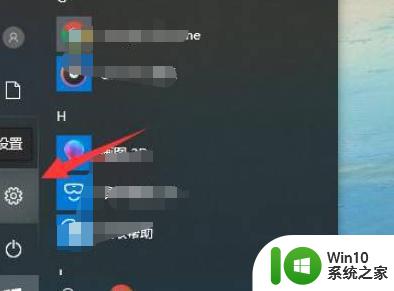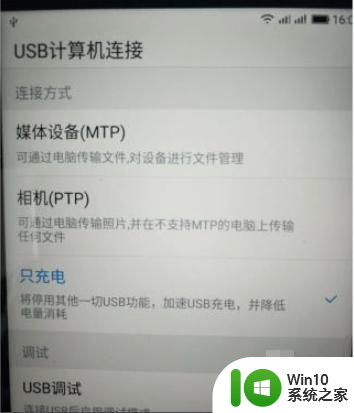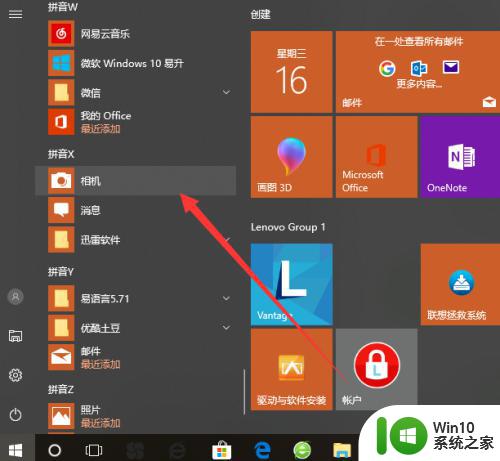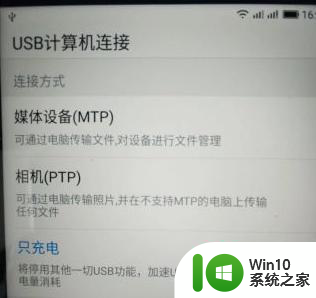禁用电脑摄像头的设置教程 如何在电脑上彻底禁用原有摄像头
更新时间:2023-10-13 09:45:53作者:xiaoliu
禁用电脑摄像头的设置教程,在如今数字化时代,电脑摄像头已经成为我们日常生活中不可或缺的一部分,随着网络安全问题的不断升级,越来越多的人开始关注自己的隐私安全。对于那些担心自己的电脑摄像头可能被黑客利用的人来说,禁用电脑摄像头已成为一种必要的措施。本文将介绍如何在电脑上彻底禁用原有摄像头的设置教程,以帮助读者更好地保护个人隐私。
具体方法如下:
1、首先找到我的电脑,右击弹出对话框。
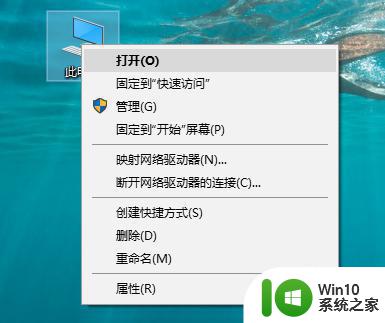
2、点击管理,进入计算机管理。
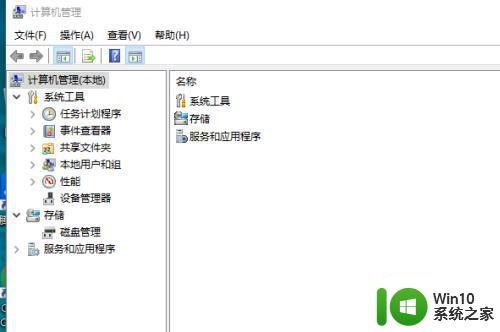
3、点击设备管理,然后选择图像设备。
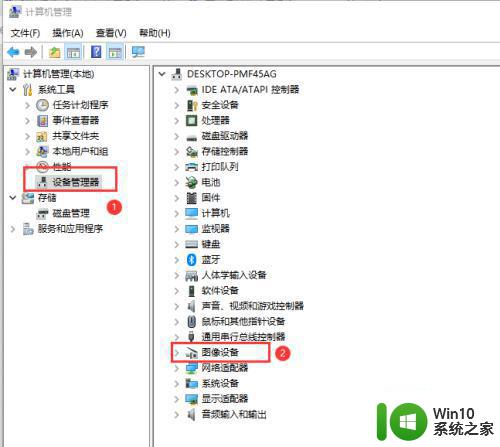
4、右击摄像头,选择禁用设备,完成摄像头的禁用。
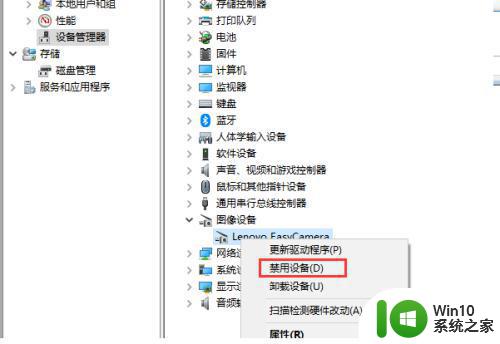
5、然后插入辅助摄像头就能使用外接的摄像头设备。
以上是禁用电脑摄像头的设置教程的全部内容,如果您有需要,您可以按照这些步骤进行操作,希望对大家有所帮助。